U盘数据误删了怎么恢复?Easyrecovery数据恢复软件教程
- 时间:2018-03-09 09:34
- 来源:下载吧
- 编辑:yangxiaorong
U盘数据误删了怎么恢复?Easyrecovery数据恢复软件教程。想必很多小伙伴都有过U盘数据被误删的经历,那么这个误删的数据要怎么恢复呢?我们今天一起看看吧。希望能帮到你。
EasyRecovery它是一个威力非常强大的硬盘数据恢复工具,能够帮用户恢复丢失的数据以及重建文件系统。EasyRecovery主要是在内存中重建文件分区表使数据能够安全地传输到其他驱动器中。用户可以从被病毒破坏或是已经格式化的硬盘中恢复数据。
EasyRecovery的安装流程与其他软件并无区别,非常方便。
我们今天就看看Easyrecovery数据恢复软件教程,帮你把误删的U盘数据拯救回来。
1、EasyRecovery提供了四大功能:磁盘诊断、数据恢复、文件恢复、邮件修复。对于误删资料的情况,我们选择“数据恢复-删除恢复”即可。
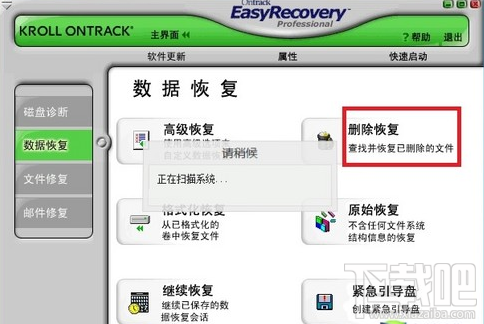
2、进入EasyRecovery的数据恢复界面后,我们需要选择要恢复删除文件的分区,可以为硬盘中的分区,也可以为U盘或SD卡。
选择之后点击“下一步”,EasyRecovery就开始扫描该盘内的文件了。不过要注意界面右下角的“文件过滤器”,该功能可以有效过滤哪些无需恢复的数据,节省时间。
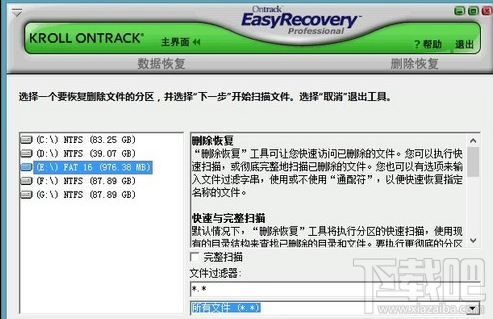
选择分区
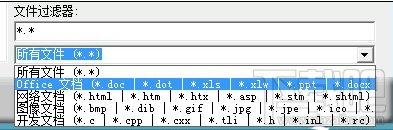
文件过滤器
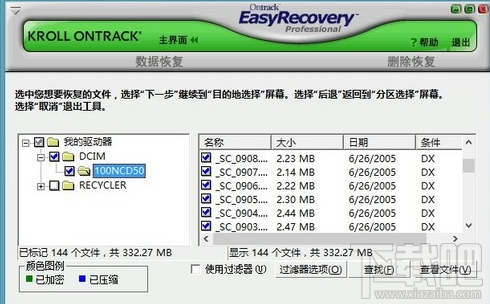
选择需要恢复的文件
经过短暂的扫描后,EasyRecovery会检索出该盘内之前被删除的资料,我们可以点击“查看文件”详细查看需要恢复的内容,将其勾选后即可进入下一步骤。
选择了要恢复的内容后,我们还需要选择恢复目的地。EasyRecovery会显示出恢复文件的大小,用户可以根据电脑存储情况自行选择恢复文件夹。
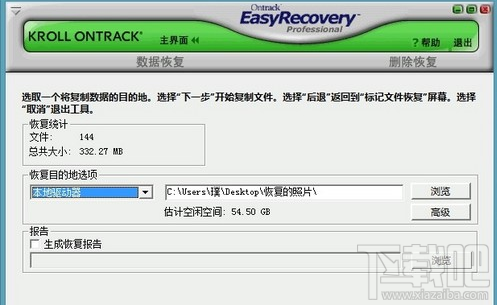
选择恢复目的地
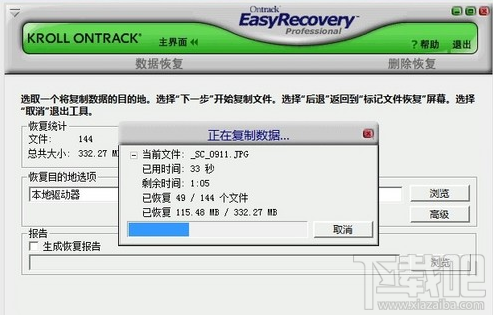
这样就可以了,各位只需要等待其完成就可以了。
温馨提示:
EasyRecovery软件可以恢复大于 8.4GB的硬盘。这款软件支持长文件名,被破坏的硬盘中像丢失的引导记录、BIOS参数数据块;分区表;FAT 表;引导区都可以由它来进行恢复,它还能对ZIP文件以及微软的 Office系列文档进行修复。
最近更新
-
 淘宝怎么用微信支付
淘宝怎么用微信支付
淘宝微信支付怎么开通?9月5日淘宝公示与微信
- 2 手机上怎么查法定退休时间 09-13
- 3 怎么查自己的法定退休年龄 09-13
- 4 小红书宠物小伙伴怎么挖宝 09-04
- 5 小红书AI宠物怎么养 09-04
- 6 网易云音乐补偿7天会员怎么领 08-21
人气排行
-
 百度云盘下载速度慢破解教程 非会员限速破解
百度云盘下载速度慢破解教程 非会员限速破解
百度云盘曾几何时凭着超大容量、不限速和离线下载三大宝剑,一举
-
 Gmail打不开登录不了邮箱解决方法
Gmail打不开登录不了邮箱解决方法
Gmail邮箱打不开已成为事实,很多网友都在搜索gmail邮箱登录不了
-
 Google地图怎么查询地图坐标,谷歌地图怎么输入坐标查询
Google地图怎么查询地图坐标,谷歌地图怎么输入坐标查询
我们平时大家站的每一个地方,都有他唯一的坐标,像我们平时说的
-
 如何快速破解压缩包(rar,zip,7z,tar)密码?
如何快速破解压缩包(rar,zip,7z,tar)密码?
我们日常使用电脑时,几乎每天都会接触到压缩包文件,有时会遇到
-
 百度云盘下载文件过大限制破解 百度网盘直接下载大文件教程
百度云盘下载文件过大限制破解 百度网盘直接下载大文件教程
百度云盘(百度网盘)是非常方便好用的在线网盘,但要下载超过1G
-
 腾讯QQ6.1体验版本安装
腾讯QQ6.1体验版本安装
腾讯QQ6.1体验版本安装,腾讯qq不断的更新换代,现在来到QQ6.1,
-
 战网卡在“战网开启中”解决方法
战网卡在“战网开启中”解决方法
很多朋友登录战网客户端出现“战网开启中”卡在这个窗口中的情况
-
 优酷会员/付费电影破解教程(一键破解可在线播放)
优酷会员/付费电影破解教程(一键破解可在线播放)
优酷是国内比较大的在线视频网站,不仅有有趣好玩的视频,还有很
-
 谷歌地球专业版(Google Earth Pro)免费许可证密匙
谷歌地球专业版(Google Earth Pro)免费许可证密匙
价值399美刀的谷歌地球专业版(GoogleEarthPro)终于免费了,之前还
-
 crx文件怎么打开安装
crx文件怎么打开安装
谷歌浏览器为了防范插件在用户不知情的情况下安装到浏览器中,从





